- Auteur Abigail Brown [email protected].
- Public 2023-12-17 06:36.
- Laatst gewijzigd 2025-01-24 11:59.
Het toetsenbord is een van de meest gebruikte computerrandapparatuur. Als je op zoek bent naar een toetsenbord, overweeg dan een paar essentiële functies voordat je er een kiest, vooral als je het tussen meerdere apparaten wilt verplaatsen.

5 Dingen om te overwegen bij het kopen van een toetsenbord
Er zijn honderden toetsenborden op de markt en er zijn veel manieren om ze aan te sluiten en te gebruiken. We dachten dat het gemakkelijker zou moeten zijn om erachter te komen, dus hebben we deze gids samengesteld om u te helpen bij het navigeren door basistoetsenbordactiviteiten, om onderhoudsproblemen te begrijpen en om u te helpen beslissen welk toetsenbord het beste voor u is.
We hebben de belangrijkste dingen op een rijtje gezet waar u rekening mee moet houden voordat u een toetsenbord aanschaft.
- Kosten
- Ergonomie
- Bedraad of draadloos?
- Sneltoetsen en mediatoetsen
- Toetsenbordgrootte
Hoeveel moet een toetsenbord kosten?
Als je een toetsenbord nodig hebt voor basistypen, kun je waarschijnlijk wegkomen met een besteding van slechts $ 10. Hoe meer je echter van je toetsenbord verlangt, hoe meer je moet betalen, want ingebouwde verlichting, aluminium frames en meerdere toetsfuncties kosten extra. Er zijn veel opties en u zult iets moeten vinden dat bij uw behoeften en budget past.
| Prijsbereik | Wat u kunt verwachten |
| $10-$50 | Het is de eenvoudigste en meest elementaire prijsklasse, maar dat betekent niet dat je niets nuttigs kunt vinden. Toetsenborden van normaal formaat en reisformaat zijn beschikbaar rond deze prijs, inclusief enkele opvouwbare waterdichte opties (ze zijn gemaakt van siliconen). Bekabelde, draadloze en Bluetooth-modellen zijn ook te vinden voor ongeveer deze prijs. |
| $50-$100 | Opties bevatten meestal meer draadloze functies en compatibiliteit met een grotere verscheidenheid aan apparaten voor elk toetsenbord. De thuisbasis van meer ergonomische opties en enkele andere potentiële hardware-extra's zoals ingebouwde touchpads, achtergrondverlichting en niet-siliconen opvouwbare modellen. Je zult hier ook eerder gaming-toetsenborden vinden. |
| $100-$200 | Meer van alles (reistoetsenborden, opvouwbaar, draadloos, gamen, enz.), samen met meer mechanische toetsopties voor een meer tactiel gevoel tijdens het typen. |
| $200+ | Bevat vaak meer dan alleen een toetsenbord, hoewel het toetsenbord zelf waarschijnlijk veel premiumfuncties en -opties bevat. Kan soms worden geleverd met extra ergonomische accessoires, of zelfs een draagbare monitor. |
Ergonomie
Als je urenlang op je nieuwe toetsenbord typt, kun je er het beste een aanschaffen met op zijn minst ergonomische basisfuncties.

Hoewel ergonomie verschillende vormen kan aannemen, aangezien sommige toetsenborden de toetsen splitsen, rondingen hebben en zelfs gemotoriseerd zijn, moet je anticiperen op een leercurve. Verwacht dat typen in het begin vreemd, zelfs ongemakkelijk zal aanvoelen, terwijl uw handen zich aanpassen en opnieuw leren hoe u over het toetsenbord moet bewegen. Maar uiteindelijk zullen je polsen en handen je dankbaar zijn, aangezien ergonomische toetsenborden de hoeveelheid stress die op hen wordt uitgeoefend tijdens het typen verminderen.
Ergonomische toetsenborden kunnen ook polssteunen bevatten en de mogelijkheid om het apparaat omhoog of omlaag te brengen.
Bedraad of draadloos?
Net als bij muizen is het een persoonlijke voorkeur of je toetsenbord bedraad of draadloos is, en elk type heeft zijn voor- en nadelen.
Bekabelde toetsenborden beperken je afstandsbereik, maar je hoeft nooit naar batterijen te zoeken of je zorgen te maken over verbindingsproblemen. Met draadloze toetsenborden kun je typen terwijl je op de bank ligt, en je zult nooit verstrikt raken in dat vervelende snoer.
De meeste toetsenborden gebruiken USB- of Bluetooth-technologie voor draadloze connectiviteit. Als je de Bluetooth-route volgt, zorg er dan voor dat je apparaat ingebouwde Bluetooth-compatibiliteit heeft. U moet een Bluetooth-ontvanger oppakken en het apparaat koppelen als dit niet het geval is.
Logitech heeft een toetsenbord op zonne-energie op de markt, maar u kunt een vooruitbetaling verwachten voor deze technologie. U kunt de kosten terugverdienen door nooit meer batterijen te hoeven kopen.
Sneltoetsen en mediatoetsen
De meeste toetsenborden worden geleverd met verschillende sneltoetsen en mediatoetsen, behalve reistoetsenborden. Net als bij sneltoetsen kunt u met deze toetsen taken snel uitvoeren.
Mediatoetsen, waaronder taken als volume- en videobediening, zijn van onschatbare waarde als je je toetsenbord in de woonkamer gebruikt om je mediasysteem te bedienen.
Met sneltoetsen kun je specifieke taken voltooien door op een combinatie van knoppen te drukken, en veel toetsenborden vervangen deze combinaties door sneltoetsen. Als u een deskjockey bent, kunnen deze sneltoetsen u tijd besparen.
Grootte van het toetsenbord
Kleinere toetsenborden verwijderen meestal het numerieke toetsenblok en kunnen zelfs kortere toetsen hebben of geen spaties tussen de knoppen. Deze zijn handig als het toetsenbord voor een tablet is of als u het constant van plaats naar plaats verplaatst.
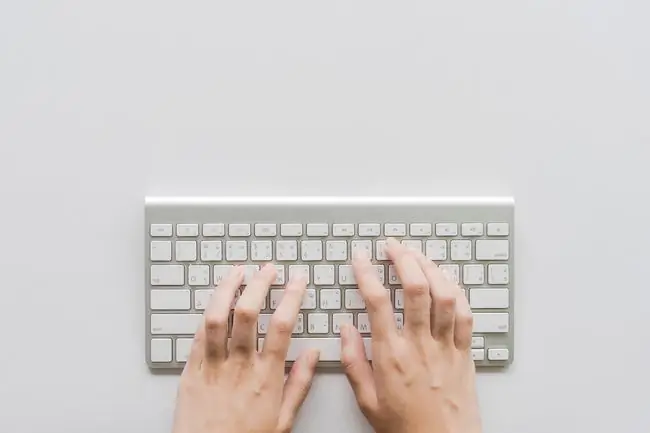
Grotere toetsenborden gaan hand in hand met toetsenborden met meer sneltoetsen en mediatoetsen. Als je een gamingtoetsenbord met veel mediaknoppen, USB-poorten, enz. wilt, kies je standaard voor een groter toetsenbord.
Toetsenbordvariabelen
Toetsenborden met achtergrondverlichting
Toetsenborden met achtergrondverlichting zijn hetzelfde als elk ander toetsenbord, behalve dat ze licht uitstralen achter de toetsen. Ze zien er cool uit, maar bieden ook enig nut. Toetsenborden met achtergrondverlichting maken de toetsen meestal beter zichtbaar en sommige bieden aangepaste lichtinstellingen die u kunt gebruiken om verschillende gebieden voor verschillende taken een kleurcode te geven.
Dvorak-toetsenborden
Een Dvorak-toetsenbord is een verworven smaak omdat de lay-out nogal verschilt van wat je waarschijnlijk gewend bent (QWERTY, genoemd naar de volgorde van de toetsen). Het doel van een Dvorak-toetsenbord is om de typsnelheid te verhogen en beweging en belasting van uw handen te verminderen, en het ontwerp leent zich voor een meer rechtlijnige, snellere beweging.
Flexibele toetsenborden
Als je er een wilt, kun je hem gemakkelijk oprollen (ja, rollen) en dragen, dat is waar het bij flexibele toetsenborden om draait. Deze wiebelende toetsenborden zijn meestal gemaakt van siliconen, dus ze zijn heel gemakkelijk schoon te maken, zijn zeer duurzaam, kunnen normaal gesproken probleemloos kleine morsen weerstaan en zijn draagbaar.
Magische toetsenborden
De speciale hardware van Apple, Magic Keyboards, werkt het beste met Mac-computers, zowel mechanisch als esthetisch. Afgezien van het strakke uiterlijk, is het Magic Keyboard ook draadloos en oplaadbaar, hoewel het een fysieke USB-C naar Lightning-kabelverbinding mogelijk maakt.
Membraantoetsenborden
Membraantoetsenborden zijn doorgaans goedkoper dan andere typen vanwege hun materialen, en hun constructie maakt ze ook relatief stil. De afzonderlijke toetsen zijn drukgevoelig en er is geen spatie tussen de toetsen.
Mechanische toetsenborden
De meeste mechanische toetsenborden zijn ontworpen om eruit te zien als, of op zijn minst aan te voelen als een klassieke typemachine. Ze produceren vaak een meer voelbare en hoorbare klik terwijl je typt,
Numeriek toetsenbord
Deze kleine add-on-toetsenborden lijken vaak op een rekenmachine, maar zonder display. Hun doel is om een numeriek toetsenblok aan je setup toe te voegen als je toetsenbord er nog geen heeft.
Wie moet een toetsenbord kopen?
Mensen gebruiken toetsenborden op verschillende manieren. Gamers zoeken naar geavanceerde functies die een kantoormedewerker bijvoorbeeld niet nodig heeft of wil. Bepaal waarom je een toetsenbord nodig hebt, en je zult de keuzes sneller kunnen beperken.
Gamer
Gamers hebben doorgaans geïntegreerde LCD's, programmeerbare toetsen, achtergrondverlichting en verwisselbare numerieke toetsen nodig om hun voordelen te vergroten en de game-ervaring te verbeteren.

Als je een gamer bent, zoek dan naar toetsenborden die zijn gelabeld als gaming-toetsenborden. Je kunt een hogere prijs verwachten voor deze functies, maar de meeste serieuze gamers zullen je vertellen dat ze de kosten waard zijn.
Mediagebruiker
Jij bent het type persoon met al hun muziek en films opgeslagen op of gestreamd naar hun computer. Let bij het kiezen van een toetsenbord op mediatoetsen, zoals een volumeknop, het overslaan van nummers en knoppen voor afspelen/pauzeren.
Als je je laptop gebruikt om films op te slaan, maar hem hebt aangesloten op je tv voor als je ernaar kijkt, is een draadloos toetsenbord comfortabeler. Zo kun je vanuit je luie stoel vooruit- en terugspoelen. U kunt mini-toetsenborden vinden die speciaal zijn ontworpen voor mediagebruikers; ze lijken op grote afstandsbedieningen.
Kantoormedewerker of thuiskantoorgebruiker
Of je nu gegevens invoert of desktoppublishing doet, je zit uren achter je computer. Doe jezelf en je polsen een plezier en investeer in een ergonomisch toetsenbord.
Ergonomie is geen one-size-fits-all wetenschap, en sommige toetsenborden beweren ergonomisch te zijn als ze dat niet zijn. Als je kunt, test dan het ergonomische toetsenbord van een vriend voordat je het koopt. Hoewel er waarschijnlijk een eerste leercurve zal zijn, zou je vrij snel moeten kunnen zien of het comfortabel voor je is.
Als dit geen optie is, zoek dan naar functies zoals gebogen toetsen en verhoogde polssteunen. Sommige toetsenborden zijn zelfs gescheiden, zodat je kunt aanpassen hoe ver je de linker- en rechterhandtoetsen wilt hebben.
Reiziger
Om welke reden dan ook, je gooit graag een toetsenbord in je handbagage als je op reis gaat. Sommige mensen raken zo gewend aan hun macro's dat ze niet zonder kunnen op kantoor. Maak je geen zorgen; ze maken toetsenborden met afgekapte toetsen, speciaal voor jou.

Normaal gefactureerd als lichtgewicht - en soms zelfs opvouwbaar - zien deze draagbare toetsenborden meestal af van het rechter numerieke toetsenblok om ruimte te besparen. U zult waarschijnlijk niet veel mediatoetsen vinden, hoewel sommige worden geleverd met aanpasbare F-toetsen of ingebouwde touchpads. Verwacht echter niet dat het goedkoper zal zijn, alleen omdat het klein is. Veel van deze draagbare apparaten zullen u meer kosten dan uw doorsnee bedrade standaardtoetsenborden.
Wat te doen nadat u een toetsenbord hebt gekocht
Je wilt je toetsenbord instellen en het uitproberen zodra je het hebt gekregen om er zeker van te zijn dat alles werkt. Als het bedraad is, sluit je het aan. Als het draadloos is, synchroniseer je het met je computer.
Zodra het werkt, open je een tekstverwerkingsapp en begin je te typen. Besteed aandacht aan hoe het voelt om te gebruiken. Is er goed geven en weerstand met de toetsen? Het is comfortabel? Zorg ervoor dat het handig is om het in te pakken als u van plan bent het mee te nemen.
Meer tips
- Controleer op stuurprogramma's. De kans is vrij groot dat uw toetsenbord uit de doos zal werken met weinig tot geen voorbereiding, zolang u het maar op uw computer kunt aansluiten. Afhankelijk van het model (en de leeftijd) moet u mogelijk eerst op zoek naar een toetsenbordstuurprogramma.
- Voel voor plakkerigheid. Als een van je toetsen begint te plakken, is er mogelijk iets in je toetsenbord terechtgekomen dat het probleem veroorzaakt. Veel oudere toetsenborden hebben verwijderbare toetsen (probeer de toetsen van uw toetsenbord niet te verwijderen als u niet zeker weet of ze loskomen!), maar het kan nog steeds gebeuren.
FAQ
Hoe maak ik mijn toetsenbord schoon?
U wilt uw toetsenbord vrij regelmatig schoonmaken, bijvoorbeeld een of twee keer per maand, met ten minste een toetsenbordwisser. Een blikje perslucht of een zachte en vochtige microvezeldoek is ook voldoende.
Hoe kan ik mijn computer afsluiten of opnieuw opstarten met het toetsenbord?
Op een Windows-pc drukt u op Ctrl+ Alt+ Delete om de Afsluiten, Opnieuw opstarten en Slaap-opties. Druk op een Mac op Control+ Power om de opties Afsluiten, Opnieuw opstarten en Slaapstand te openen. Je kunt ook Control+ Command+ Power selecteren om je Mac te dwingen onmiddellijk opnieuw op te starten.
Hoe gebruik ik mijn toetsenbord om een screenshot te maken?
U kunt uw toetsenbord gebruiken om een schermafbeelding op de pc te maken door op de Windows+ PrtScn te drukken. Op een Mac is de screenshot-toetsenbordopdracht Shift+ Command+ 3.






